In Windows 10 er der alle slags hemmelige tilstande, der er skjulte, og som du måske ikke kender til deres eksistens. Men de er der, og de kan være meget nyttige for dig. Der er ingen grund til at downloade ekstra software, og du kan få adgang til dem, når du vil. En af de hemmelige tilstande, der virker, og du kan fortsætte med at bruge i Windows 11, er "God Mode", ved du, hvad den er til, og hvordan den aktiveres?
Hvis du synes, det er kedeligt at søge i Windows 11-menuerne for at finde et værktøj eller en konfiguration, der er svær at finde i kontrolpanelet, vil du ved at aktivere "Gud-tilstand" have direkte adgang til hovedkontrolpanelet på dit skrivebord.

Sådan aktiveres God Mode
Det er almindeligt for Windows at skjule vigtige indstillinger i kontrolpanelet eller menuerne Indstillinger, hvilket betyder, at brugere skal undersøge deres system for at foretage ændringer i handlinger så simpelt som at ændre dato og klokkeslæt på pc'en. I videospil er "God Mode" normalt en skjult menu, der giver dig mulighed for at aktivere en række muligheder og fælder, såsom at gøre dig selv usynlig eller have uendelig ammunition. I tilfælde af Windows 11 kan du konfigurere og justere din pc på et øjeblik. For at være mere præcis samles "God Mode" i Windows 11 i en enkelt liste alle de muligheder, som vi kan finde fordelt i Indstillinger, Indstillinger osv.
Med ankomsten af Windows 11 er denne skjulte og virkelig nyttige funktion blevet opretholdt, selvom vi skal huske på, at microsoft kunne deaktivere den eller ændre måden at få adgang til den på, så de trin, der skal følges, kan variere. På nuværende tidspunkt er måden at aktivere "God Mode" i Windows 11 som følger:
Højreklik på et tomt område på dit Windows-skrivebord. Vælg derefter Ny, og vælg derefter Mappe inden for det samme valg.
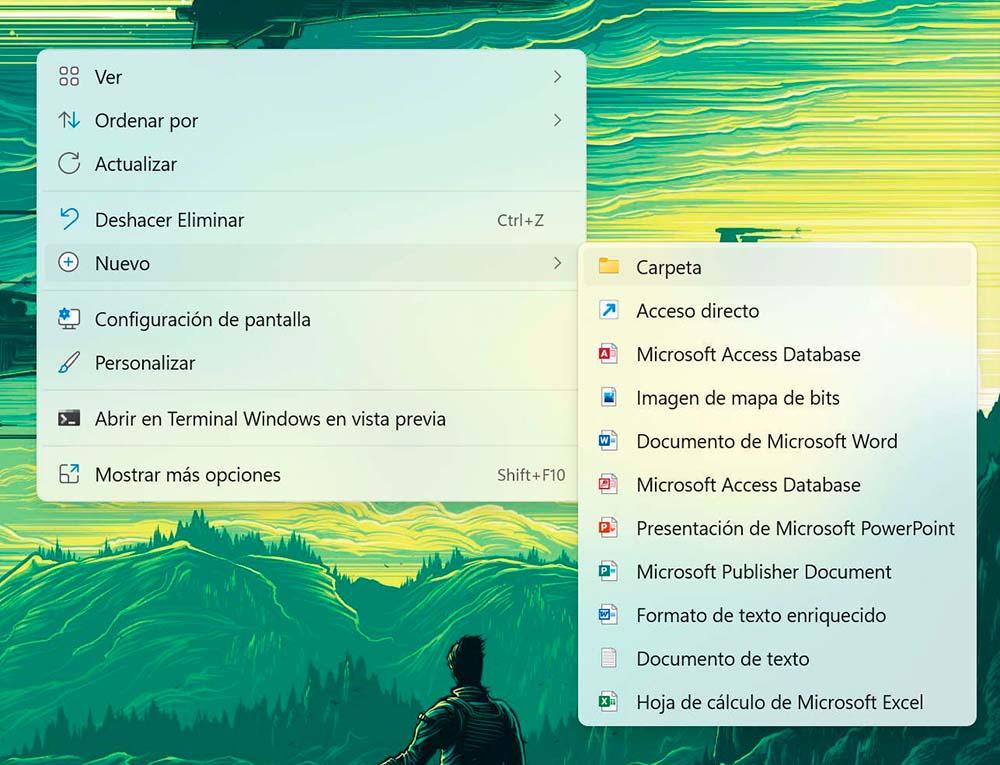
Derefter oprettes en ny mappe, som du skal give en nyt navn. Det navn, du skal give det, skal være følgende: GodMode. {ED7BA470-8E54-465E-825C-99712043E01C}
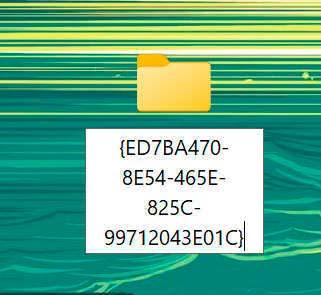
Når du har ændret navnet på mappen, vil en ny eksekverbar blive oprettet i form af det velkendte Windows Kontrolpanel. Ved at højreklikke kan du åbne eller fastgøre den i menuen Hurtig adgang til File Explorer. Hvis du accepterer, vil du allerede være i kaldenavnet "God Mode". Du vil kunne observere, at mappen er organiseret efter kategorier igen arrangeret i alfabetisk rækkefølge.
![]()
Hvis du ikke er overbevist om, hvordan elementerne er organiseret, kan du altid gruppere dem alle i alfabetisk rækkefølge, og se bort fra de kategorier, der ikke interesserer dig. Bare højreklik på et tomt rum i mappen og klik på Grupper efter valg og navn.
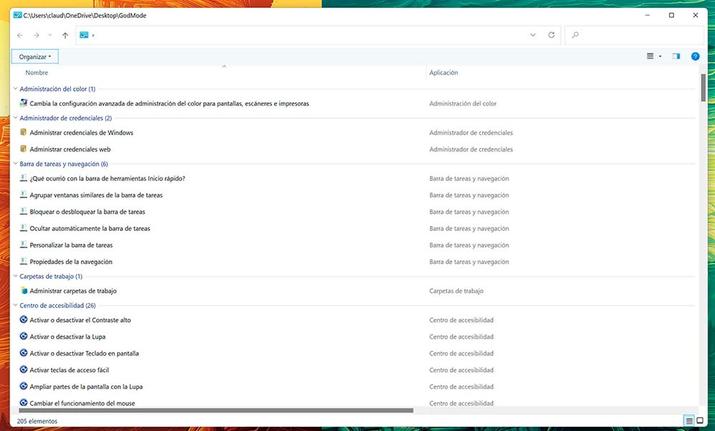
Du har også mulighed for at se alle indstillingerne som ikoner. For at se alle indstillingerne i form for ikoner du bliver nødt til at højreklikke på et tomt felt igen og vælge Store ikoner. Kort sagt, funktionerne i "Gud Mode" er omfattende og meget nyttige i hverdagen.
